1 Tutoriais Photoshop Como criar um gif com Photoshop II Sex Jan 14, 2011 10:44 pm
Tutoriais Photoshop Como criar um gif com Photoshop II Sex Jan 14, 2011 10:44 pm
Admin
Admin
Vamos ver outro artigo sobre como criar um GIF animado com o programa Photoshop e Image Ready, um software que acompanha Photoshop desde sua versão 5.5. Este artigo debe ser lido como continuação de Criar um GIF animado com Photoshop, que explica passo a passo o processo, incluídas algumas tarefas que não vamos relatar aqui, para não repetir os conceitos.
Vamos realizar um GIF como o que pode ser visto debaixo destas linhas. A mensagem publicitária não importa muito, o que realmente quisemos incluir é a famosa frase "clique aqui", que costuma incrementar o nível de efetividade de um banner em vários pontos. Então, vamos criar uma animação que imita e solicita o clique do mouse em cima do banner.
Criar um arquivo .psd com os distintos fotogramas
Como já foi explicado no artigo sobre criar um GIF animado em Photoshop, o primeiro passo consiste em criar um arquivo de Photoshop (dos que têm extensão .psd) com as distintas camadas que contém os diversos fotogramas da animação. Na imagem pode-se ver esse arquivo que contem a camada do punhal, e a dos distintos textos e ponteiros do mouse que, ao estar colocados cada um em uma posição distinta e ao ver um atrás do outro, darão a sensação de movimento.

Para conseguir as imagens dos ponteiros do mouse que serão utilizados na animação acessamos a janela de configuração do mouse do painel de controle do Windows. Pode-se ver na seguinte imagem a janela a qual nos referimos.

Trabalho com Image Ready
Uma vez tendo a imagem realizada, a passamos a Image Ready clicando o botão de mais embaixo da barra de ferramentas. Em Image Ready definiremos a animação à base de indicar quais camadas estarão visíveis em cada fotograma. Para isso criaremos fotogramas na janela de animação e, em cada fotograma, selecionaremos as camadas que desejamos que se vejam na janela de camadas.

Posteriormente, haverá que atribuir um tempo adequado a cada fotograma. Não é recomendável fazer uma animação muito lenta que deixe o possível leitor entediado, e nem muito rápida, que poderia tornar a leitura mais difícil. O tempo se atribui na janela de animação clicando debaixo da miniatura de cada fotograma. Podemos selecionar vários fotogramas e dar um mesmo tempo a todos ou então, selecionar fotograma por fotograma e atribuir diferentes tempos.
Para salvar a animação em um arquivo GIF, selecionamos a opção "salvar otimizada como" do menu arquivo. Há que observar neste ponto na janela de otimizar, que aparece com a opção Janela > Mostrar otimizar, onde podemos selecionar o formato no qual desejamos salvar a imagem (neste caso GIF) e as características do arquiivo, como podem ser número de cores, tramado, paleta, etc.

Resultado obtido
Mostramos a seguir mais uma vez o resultado obtido neste exercício, que esperamos ter sido interessante.
 ]
]
Vamos realizar um GIF como o que pode ser visto debaixo destas linhas. A mensagem publicitária não importa muito, o que realmente quisemos incluir é a famosa frase "clique aqui", que costuma incrementar o nível de efetividade de um banner em vários pontos. Então, vamos criar uma animação que imita e solicita o clique do mouse em cima do banner.
Criar um arquivo .psd com os distintos fotogramas
Como já foi explicado no artigo sobre criar um GIF animado em Photoshop, o primeiro passo consiste em criar um arquivo de Photoshop (dos que têm extensão .psd) com as distintas camadas que contém os diversos fotogramas da animação. Na imagem pode-se ver esse arquivo que contem a camada do punhal, e a dos distintos textos e ponteiros do mouse que, ao estar colocados cada um em uma posição distinta e ao ver um atrás do outro, darão a sensação de movimento.

Para conseguir as imagens dos ponteiros do mouse que serão utilizados na animação acessamos a janela de configuração do mouse do painel de controle do Windows. Pode-se ver na seguinte imagem a janela a qual nos referimos.
Trabalho com Image Ready
Uma vez tendo a imagem realizada, a passamos a Image Ready clicando o botão de mais embaixo da barra de ferramentas. Em Image Ready definiremos a animação à base de indicar quais camadas estarão visíveis em cada fotograma. Para isso criaremos fotogramas na janela de animação e, em cada fotograma, selecionaremos as camadas que desejamos que se vejam na janela de camadas.

Posteriormente, haverá que atribuir um tempo adequado a cada fotograma. Não é recomendável fazer uma animação muito lenta que deixe o possível leitor entediado, e nem muito rápida, que poderia tornar a leitura mais difícil. O tempo se atribui na janela de animação clicando debaixo da miniatura de cada fotograma. Podemos selecionar vários fotogramas e dar um mesmo tempo a todos ou então, selecionar fotograma por fotograma e atribuir diferentes tempos.
Para salvar a animação em um arquivo GIF, selecionamos a opção "salvar otimizada como" do menu arquivo. Há que observar neste ponto na janela de otimizar, que aparece com a opção Janela > Mostrar otimizar, onde podemos selecionar o formato no qual desejamos salvar a imagem (neste caso GIF) e as características do arquiivo, como podem ser número de cores, tramado, paleta, etc.

Resultado obtido
Mostramos a seguir mais uma vez o resultado obtido neste exercício, que esperamos ter sido interessante.

 Início
Início
 》》》》》》》
》》》》》》》






